Podczas wprowadzania liczb do Excela zera na początku liczby są automatycznie usuwane. Może to stanowić problem podczas wprowadzania numerów telefonów oraz identyfikatorów. W tym artykule omówimy metody rozwiązania tego problemu i zachowania wiodących zer.
Zachowaj zero wiodące podczas pisania
Aby upewnić się, że początkowe zero zostanie zachowane, wprowadź pojedynczy cudzysłów przed wpisaniem liczby.
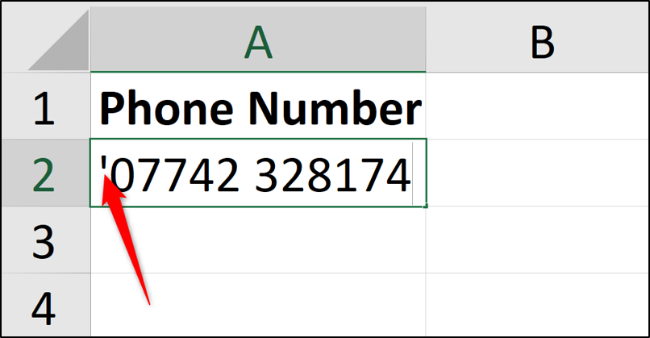
To instruuje program Excel, aby przechowywał wartość jako tekst, a nie jako liczbę.
Po naciśnięciu „Enter” w celu potwierdzenia, w lewym górnym rogu komórki pojawi się zielony trójkąt. Program Excel sprawdza, czy zamierzałeś to zrobić, czy chcesz przekonwertować wartość na liczbę.
Kliknij ikonę rombu, aby wyświetlić listę działań. Wybierz „Ignoruj błąd”, aby kontynuować i zapisać numer jako tekst.
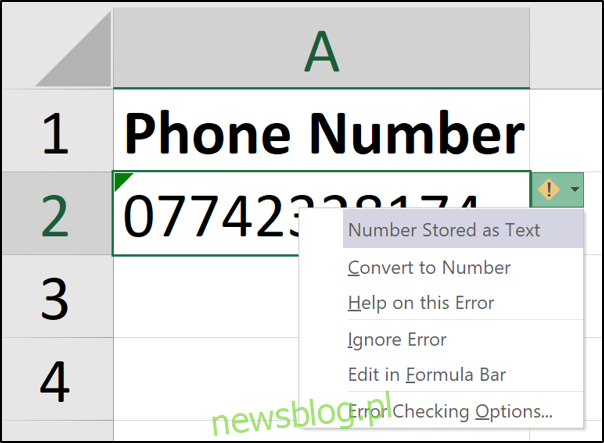
Wtedy zielony trójkąt powinien zniknąć.
Zastosuj formatowanie, aby zachować zero
Stosowanie formatowania tekstu podczas pisania jest szybkie i proste, ale jeszcze wydajniejsze jest zrobienie tego z wyprzedzeniem.
Wybierz zakres komórek, które chcesz sformatować jako tekst. Następnie kliknij kartę „Strona główna”, wybierz strzałkę listy w grupie Liczba i wybierz „Tekst”.
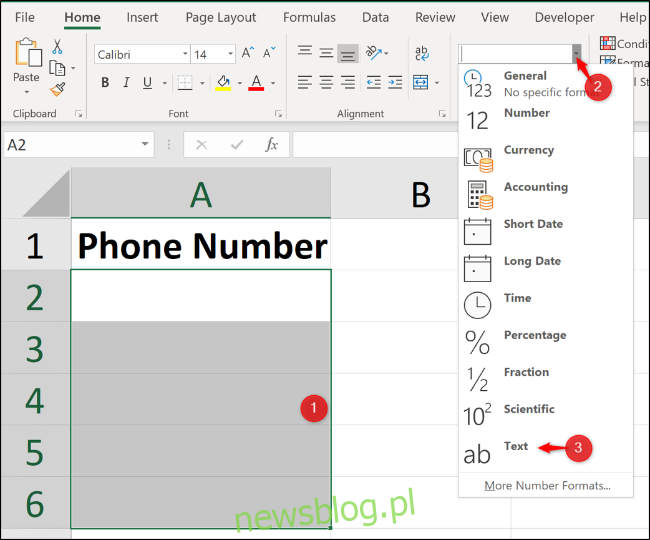
Wartości wprowadzone w tym sformatowanym zakresie będą teraz automatycznie zapisywane jako tekst oraz zachowają wiodące zera.
Korzystanie z niestandardowego formatowania w celu zachowania wartości liczbowej
Powyższe opcje są świetne i wystarczające dla większości potrzeb. Ale co, jeśli potrzebujesz zachować wartość jako liczbę, ponieważ masz na niej wykonać jakieś obliczenia?
Na przykład, jeśli masz numery identyfikacyjne faktur, które mają być spójne i składają się z dokładnie pięciu znaków, np. 00055 i 03116.
Aby wykonać podstawowe obliczenia, takie jak dodawanie lub odejmowanie jednego w celu automatycznego zwiększenia numeru faktury, musisz je zapisać jako liczby.
Wybierz zakres komórek, które chcesz sformatować. Kliknij prawym przyciskiem myszy na wybrany zakres i wybierz „Formatuj komórki”.
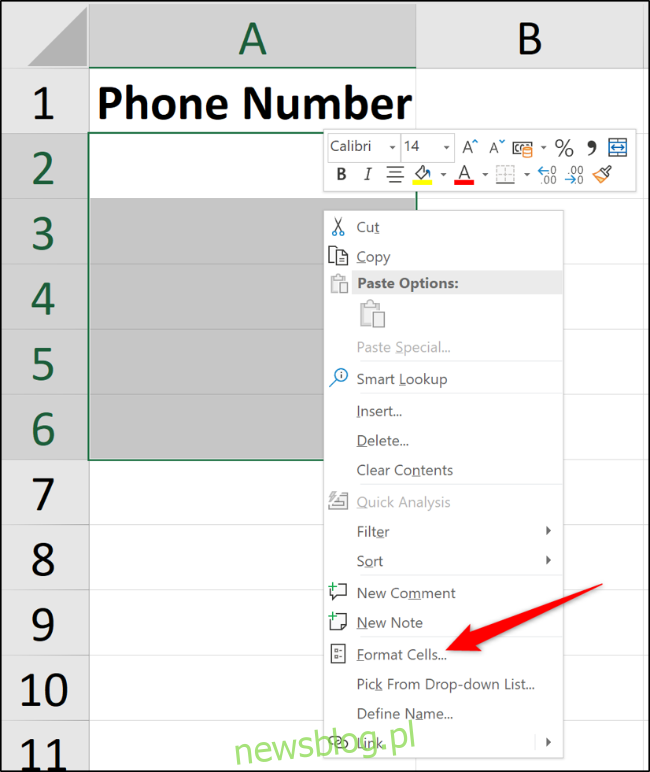
Z zakładki „Numer” wybierz „Niestandardowe” na liście kategorii i wprowadź 00000 w polu Typ.
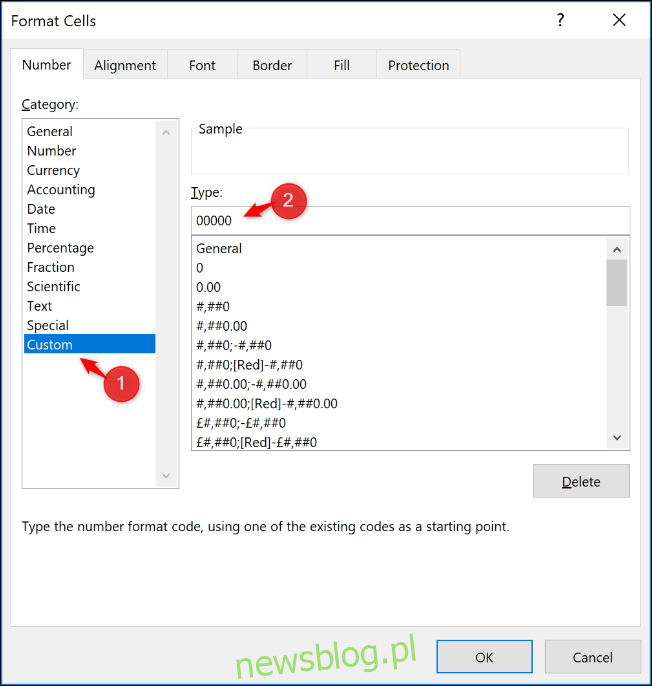
Wprowadzenie pięciu zer wymusza format liczbowy o stałej długości. Jeśli do komórki zostaną wprowadzone tylko trzy liczby, na początku liczby zostaną automatycznie dodane dwa dodatkowe zera.
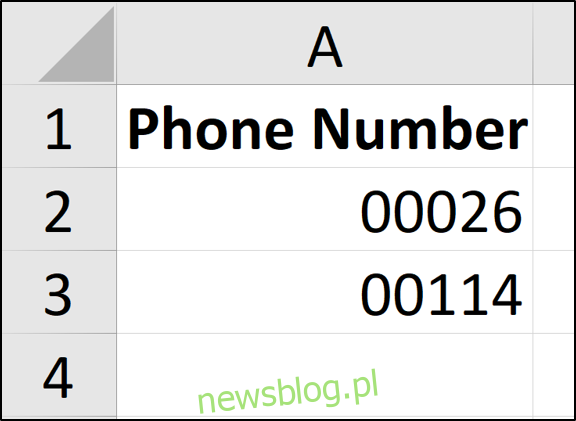
Możesz dostosować niestandardowe formatowanie liczb, aby uzyskać dokładny wymagany format.
Zdolność programu Excel do formatowania komórek jest doskonałym narzędziem zapewniającym spójne formatowanie numerów telefonów, numerów kart kredytowych oraz identyfikatorów, zwłaszcza gdy dane są wprowadzane przez wiele osób.
newsblog.pl
Maciej – redaktor, pasjonat technologii i samozwańczy pogromca błędów w systemie Windows. Zna Linuxa lepiej niż własną lodówkę, a kawa to jego główne źródło zasilania. Pisze, testuje, naprawia – i czasem nawet wyłącza i włącza ponownie. W wolnych chwilach udaje, że odpoczywa, ale i tak kończy z laptopem na kolanach.